Связанные темы
[Устранение неисправности] Обновление ПО происходит с ошибками.
Пожалуйста, следуйте инструкции ниже для решения:
(1) Скачайте и установите утилиту
Перейдите на официальный сайт Asus и укажите свою модель в поисковой строке.
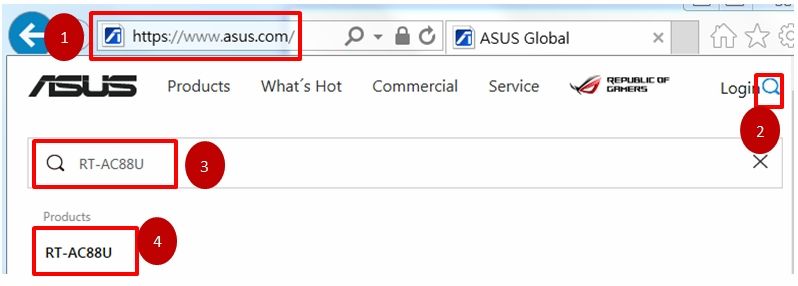
1. Кликните [Поддержка]
2. Кликните [Драйверы и утилиты]
3.Укажите ОС
4. Нажмите Показать все
5. Найдите ASUS Firmware Restoration utility
6. Кликните [Скачать], чтобы скачать
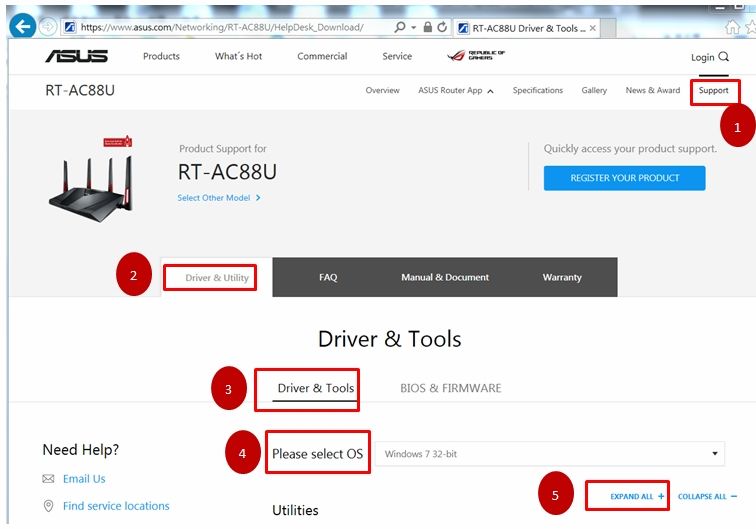
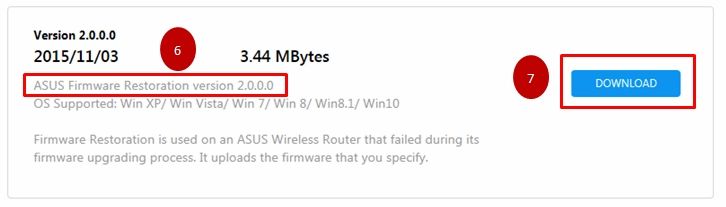
ZIP файл автоматически сохранится в загрузках
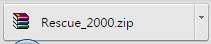
Найдите архив и распакуйте его.

Дважды кликните, чтобы установить.
(2) Измените настройки адаптера
1. Подключите роутер и компьютер по кабелю интернет.
2. Нажмите [Пуск] → [Панель управления] → [Сеть и Интернет] → [Сетевые подключения] → Нажмите [Изменение параметров адаптера] → [LAN] → Щелкните правой кнопкой мыши [Свойства] → Нажмите [Интернет-протокол версия_4 (TCP / IPv4)] → Нажмите [Свойства] справа.
3. Проверьте настройки, как указано ниже:
IP адрес:192.168.1.10
Маска подсети:255.255.255.0
Кликните [OK]

(3) Загрузите ПО
1. Отсоедините роутер от розетки.
2. Зажмите [кнопку сброса] в течение 5 секунд, в то же время; подключите кабель питания в роутер и в розетку.
3. Отпустите кнопку сброса, когда [LED индикатор питания ] на передней панели начнет моргать, что будет означать, что роутер в Аварийном режиме.
4. [Пуск] → [Все программы] → [ASUS утилита] → [RT-AC87U Беспроводной маршрутизатор] (зависит от модели) → 「Firmware Restoration」
5. Войдите в [Firmware Restoration], кликните [обзор ] ,чтобы выбрать ПО, которое хотите загрузить, затем кликните [Upload] и подождите 60 секунд.
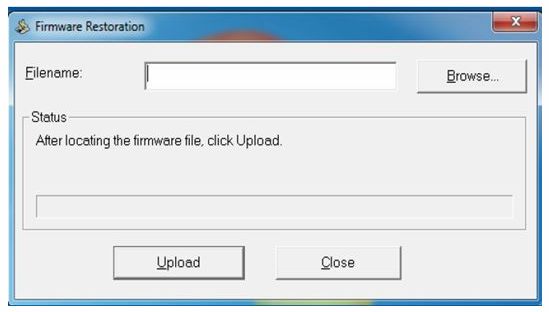
6. Когда индикатор начнет гореть постоянно, вы можете нажать на кнопку сброса, чтобы селать сброс настроек по умолчанию.
P.S. После выполнения режима восстановления, пожалуйста, перейдите в [Пуск] → [Панель управления] → [Сеть и Интернет] → [Сетевые подключения] → Нажмите [Изменение параметров адаптера] → [LAN] → Щелкните правой кнопкой мыши [Свойства] → Нажмите [протокол версия_4 Интернет (TCP / IPv4)] → Нажмите [Свойства] справа, измените настройки IPv4 на [Получить IP-адрес автоматически]
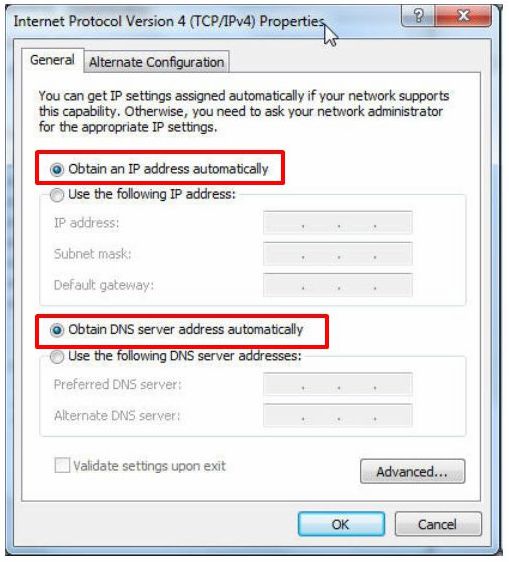
Если шаги выше не помогли решить вопрос, пожалуйста, свяжитесь со службой поддержки Asus для дальнейшего решения.





